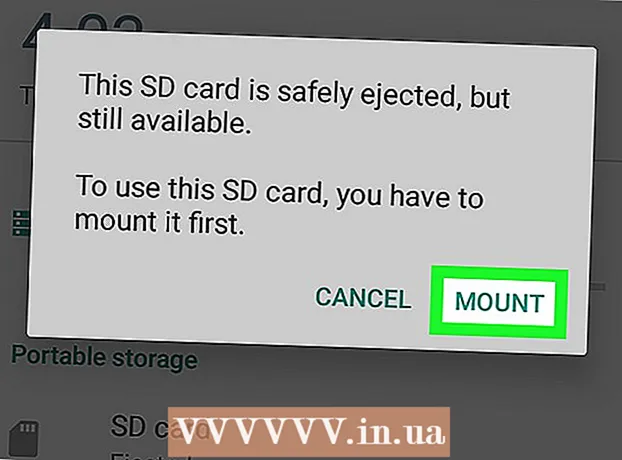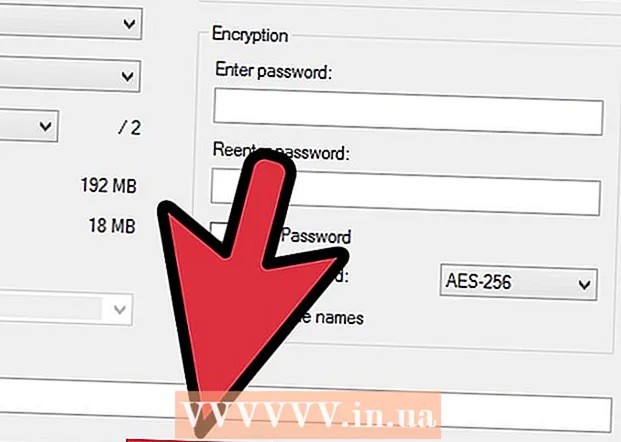Autor:
Christy White
Data E Krijimit:
11 Mund 2021
Datën E Azhurnimit:
1 Korrik 2024
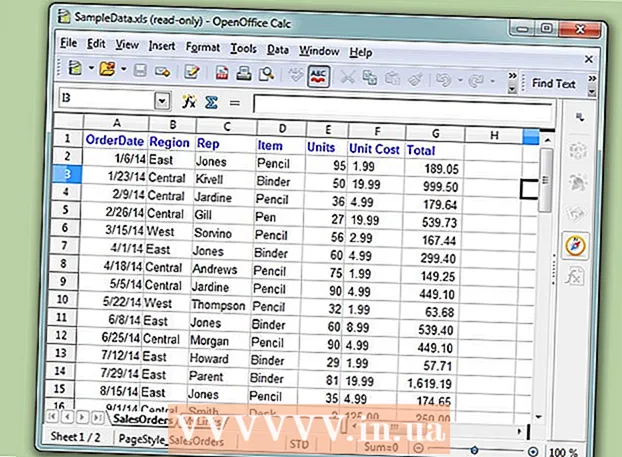
Përmbajtje
- Të shkelësh
- Metoda 1 nga 3: Në Microsoft Access
- Metoda 2 e 3: Në softuerin e bazës së të dhënave Ragic
- Metoda 3 nga 3: Në softuer tjetër të bazës së të dhënave
Microsoft Excel është një program spreadsheet që ju lejon të renditni dhe kategorizoni informacionin në shumë fletë pune brenda një dokumenti (një libër pune ose fletëllogaritëse). Përveç bërjes së listave, mund të përpiloni edhe grafikë dhe grafikë nga të dhënat në fletëllogaritëse. Sidoqoftë, nëse doni funksione më të avancuara për të punuar me të dhëna, do t'ju duhet të importoni spreadsheet Excel në një program të bazës së të dhënave si Access, ose në softuer të bazës së të dhënave në internet ose programe të bazës së të dhënave nga krijues të tjerë.
Të shkelësh
Metoda 1 nga 3: Në Microsoft Access
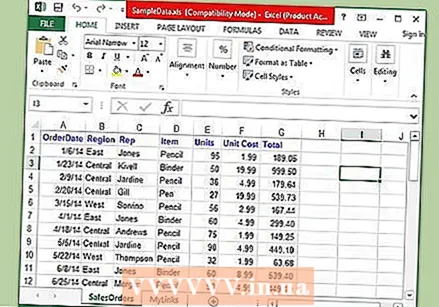 Krijoni një fletëllogaritëse në Excel.
Krijoni një fletëllogaritëse në Excel.- Ruani tabelën në diskun tuaj të ngurtë. Mund të përdorni gjithashtu një fletëllogaritëse ekzistuese të Excel-it.
 Filloni Microsoft Access. Hapni një bazë të të dhënave ekzistuese të Microsoft Access ose krijoni një bazë të dhënash të re, të zbrazët.
Filloni Microsoft Access. Hapni një bazë të të dhënave ekzistuese të Microsoft Access ose krijoni një bazë të dhënash të re, të zbrazët. - Microsoft Access është krijuar për të punuar me Microsoft Excel dhe është pjesë e Microsoft Office Professional.
- Ju gjithashtu mund të blini Access më vete për të mësuar se si të krijoni një bazë të dhënash nga një fletëllogaritëse Excel
 Klikoni në skedën "Të dhëna të jashtme" dhe zgjidhni ikonën "Excel" në shirit.
Klikoni në skedën "Të dhëna të jashtme" dhe zgjidhni ikonën "Excel" në shirit. Klikoni në butonin "Shfleto" për vendndodhjen e fletës së Excel-it.
Klikoni në butonin "Shfleto" për vendndodhjen e fletës së Excel-it.- Përndryshe, mund të shkruani edhe rrugën e skedarit në fushën e adresës, për shembull: c: / users / username> /documents/addresses.xls (ose adresat.xlsx).
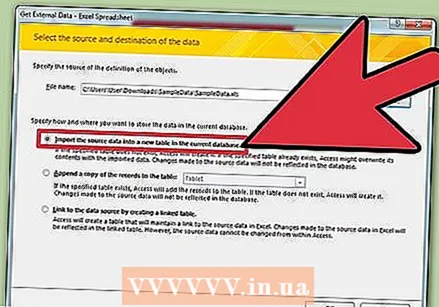 Tregoni se si dëshironi që të dhënat të transferohen në bazën e të dhënave duke zgjedhur një nga opsionet e mëposhtme:
Tregoni se si dëshironi që të dhënat të transferohen në bazën e të dhënave duke zgjedhur një nga opsionet e mëposhtme:- Importoni të dhënat burimore në një tabelë të re në bazën e të dhënave aktuale: Përdorni këtë mundësi nëse jeni duke përdorur një bazë të dhënash krejtësisht të re pa tabela, ose nëse doni të shtoni një tabelë të re në një bazë të dhënash ekzistuese. Duke krijuar një tabelë të re ju mund të redaktoni të dhënat në Access.
- Shtoni një kopje të të dhënave në tabelë: Përdorni këtë mundësi nëse jeni duke përdorur një bazë të dhënash ekzistuese dhe dëshironi të shtoni të dhënat në një nga tabelat në bazën e të dhënave. Duke shtuar të dhëna në një tryezë ekzistuese, ju mund të redaktoni informacionin në Access.
- Krijoni një lidhje me burimin e të dhënave duke krijuar një tabelë të lidhur: Përdorni këtë mundësi për të krijuar një hiperlidhje në bazën e të dhënave për të hapur bazën e të dhënave Excel në Excel. Ju nuk mund t'i redaktoni të dhënat në Access me këtë metodë.
- Klikoni OK pasi të keni zgjedhur metodën e transferimit.
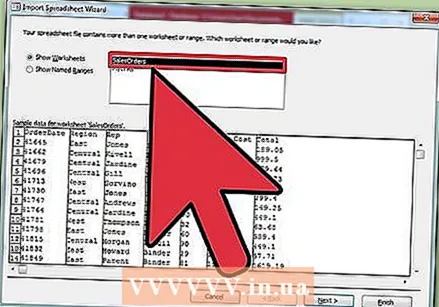 Zgjidhni fletën e punës që dëshironi të importoni nga lista.
Zgjidhni fletën e punës që dëshironi të importoni nga lista.- Si parazgjedhje, Excel krijon një libër pune me tre fletë pune "Fleta 1", "Fleta 2" dhe "Fleta 3". Ju mund të fshini, shtoni dhe ndryshoni emrat e këtyre fletëve të punës në Excel, dhe çdo ndryshim do të jetë i dukshëm në Access.
- Mund të transferoni vetëm një fletë pune në të njëjtën kohë. Nëse të dhënat ndahen nëpër fletë pune të shumta, do të duhet të përfundoni transferimin e një fletë pune dhe më pas të ktheheni në skedën "Të dhëna të jashtme" dhe të përsërisni të gjitha hapat për secilën fletë pune të mbetur.
- Klikoni "Next" pasi të keni zgjedhur fletën e punës.
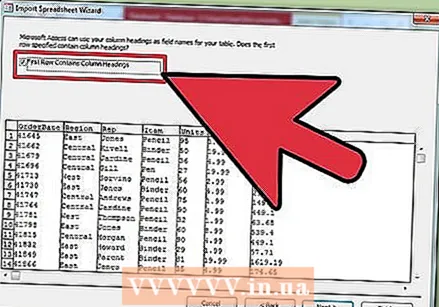 Lini pikën e shënimit në "Kokat e kolonave në rreshtin e parë" nëse titujt janë të pranishëm. Nëse jo, zgjidh kutinë për të lejuar Access-in të krijojë vetë kokat e kolonave.
Lini pikën e shënimit në "Kokat e kolonave në rreshtin e parë" nëse titujt janë të pranishëm. Nëse jo, zgjidh kutinë për të lejuar Access-in të krijojë vetë kokat e kolonave. - Klikoni në "Next".
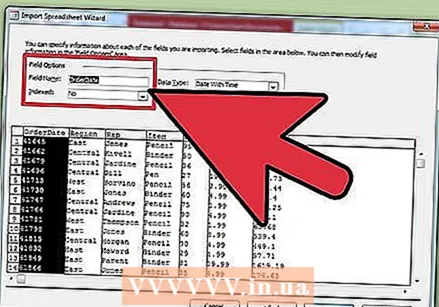 Redaktoni llojin e fushës, nëse dëshironi, ose tregoni se dëshironi të importoni fushën.
Redaktoni llojin e fushës, nëse dëshironi, ose tregoni se dëshironi të importoni fushën.- Nëse importoni të gjitha fushat nga fleta e punës të pandryshuara, mos ndryshoni asgjë në këtë dritare dhe klikoni "Next".
- Nëse dëshironi të ndryshoni llojin e njërës prej fushave, klikoni në kokën e kolonës që dëshironi të ndryshoni dhe ndryshoni emrin e fushës, llojin e të dhënave dhe nëse është apo jo i indeksuar. Pastaj klikoni në "Next".
- Nëse dëshironi të kapërceni atë fushë, kontrolloni kutinë pranë "Mos importo fushë (Kalo)" dhe kliko "Tjetër".
 Vendosni çelësin kryesor për bazën e të dhënave.
Vendosni çelësin kryesor për bazën e të dhënave.- Për rezultatin më të mirë, le të vendosë çelësi Access-i. Ju gjithashtu mund të përcaktoni çelësin tuaj duke shtypur tekst në fushën pranë këtij opsioni, ose duke zgjedhur "Pa çelës kryesor", i cili sidoqoftë nuk rekomandohet.
- Klikoni në "Next".
 Vendosni emrin e fletës së punës në fushën "Import në tryezë", ose lini atë në emrin e paracaktuar.
Vendosni emrin e fletës së punës në fushën "Import në tryezë", ose lini atë në emrin e paracaktuar.- Klikoni "Përfundo" dhe kontrolloni "Ruaji këto hapa të importit" për të përdorur të njëjtat hapa për të importuar më shumë të dhëna në një kohë të mëvonshme.
- Klikoni në "Mbylle" për të krijuar bazën e të dhënave tuaja.
Metoda 2 e 3: Në softuerin e bazës së të dhënave Ragic
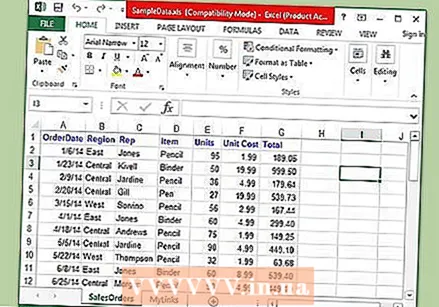 Krijoni një fletëllogaritëse në Excel.
Krijoni një fletëllogaritëse në Excel. Shko te ti Ragiqllogari (ose krijoni një falas), dhe klikoni butonin për të krijuar një fletë pune të re në të djathtë.
Shko te ti Ragiqllogari (ose krijoni një falas), dhe klikoni butonin për të krijuar një fletë pune të re në të djathtë.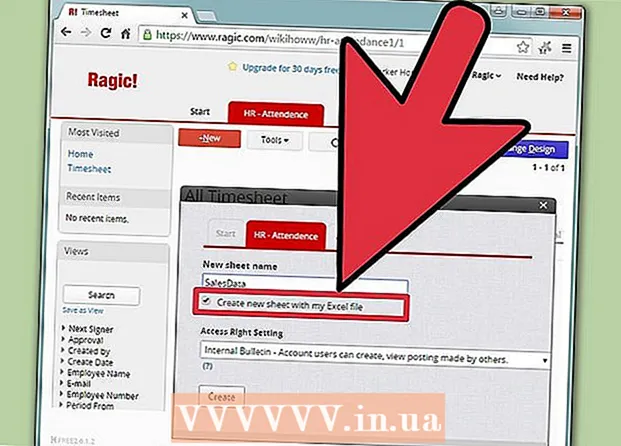 Vendosni emrin e bazës së të dhënave tuaja dhe mos harroni të kontrolloni "Krijoni një fletë të re me skedarin tim Excel"
Vendosni emrin e bazës së të dhënave tuaja dhe mos harroni të kontrolloni "Krijoni një fletë të re me skedarin tim Excel" 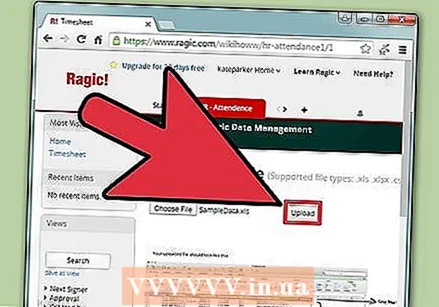 Ngarko skedarin tënd. Ragic mbështet skedarë .xls, .xlsx dhe .csv.
Ngarko skedarin tënd. Ragic mbështet skedarë .xls, .xlsx dhe .csv.  Përcaktoni nëse titulli është në rreshtin e parë. Nëse është kështu, Ragic automatikisht do të përcaktojë se si do të shpërndahen të dhënat në këtë rresht midis fushave në hapin tjetër.
Përcaktoni nëse titulli është në rreshtin e parë. Nëse është kështu, Ragic automatikisht do të përcaktojë se si do të shpërndahen të dhënat në këtë rresht midis fushave në hapin tjetër.  Ragic automatikisht do të përcaktojë llojin e secilës fushë, por mund ta ndryshoni nëse nuk ju pëlqejnë fushat e paracaktuara të sistemit.
Ragic automatikisht do të përcaktojë llojin e secilës fushë, por mund ta ndryshoni nëse nuk ju pëlqejnë fushat e paracaktuara të sistemit. Tani klikoni në import dhe Ragic do të krijojë bazën tuaj të të dhënave.
Tani klikoni në import dhe Ragic do të krijojë bazën tuaj të të dhënave.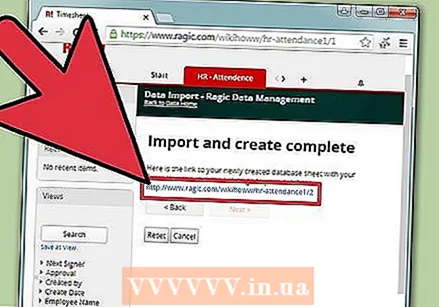 Tani ju keni krijuar një bazë të të dhënave në internet të fletës suaj Excel në Ragic.
Tani ju keni krijuar një bazë të të dhënave në internet të fletës suaj Excel në Ragic. Mund të përdorni motorin e kërkimit në krye për të kërkuar të dhëna.
Mund të përdorni motorin e kërkimit në krye për të kërkuar të dhëna. Ose përdorni shiritin e kërkimit në krah për të kërkuar të dhëna me ndonjë kombinim të fushave.
Ose përdorni shiritin e kërkimit në krah për të kërkuar të dhëna me ndonjë kombinim të fushave.
Metoda 3 nga 3: Në softuer tjetër të bazës së të dhënave
 Krijoni fletën tuaj në Excel. Ruani dokumentin si një libër pune Excel në një vendndodhje skedari që mund ta gjeni përsëri lehtësisht më vonë.
Krijoni fletën tuaj në Excel. Ruani dokumentin si një libër pune Excel në një vendndodhje skedari që mund ta gjeni përsëri lehtësisht më vonë. - Ruani origjinalin si skedar Excel si një kopje kryesore.
 Klikoni në "File" dhe zgjidhni "Save As". Klikoni në "Ruaje si tip" dhe zgjidh formatin e skedarit që programi i bazës së të dhënave mund të lexojë.
Klikoni në "File" dhe zgjidhni "Save As". Klikoni në "Ruaje si tip" dhe zgjidh formatin e skedarit që programi i bazës së të dhënave mund të lexojë. - Për shembull, disa programe përdorin formatin CSV (vlera të ndara me presje), ndërsa aplikacionet në internet mund të përdorin XML. Referojuni manualit të programit të bazës së të dhënave për të gjetur formatin e duhur.
 Mbyllni Excel dhe filloni programin tuaj të bazës së të dhënave.
Mbyllni Excel dhe filloni programin tuaj të bazës së të dhënave. Importoni fletën e punës Excel në programin e bazës së të dhënave sipas udhëzimeve në manual.
Importoni fletën e punës Excel në programin e bazës së të dhënave sipas udhëzimeve në manual.